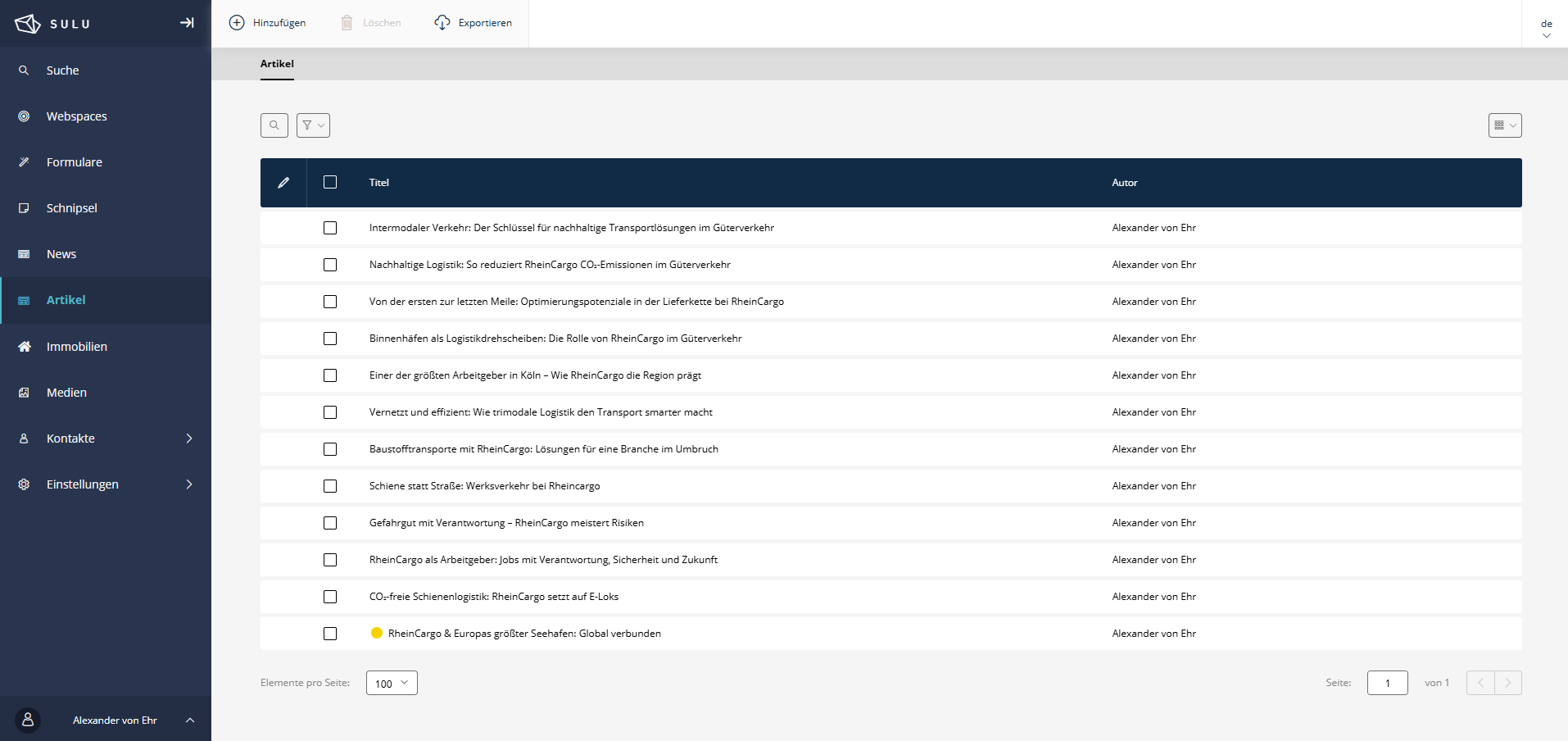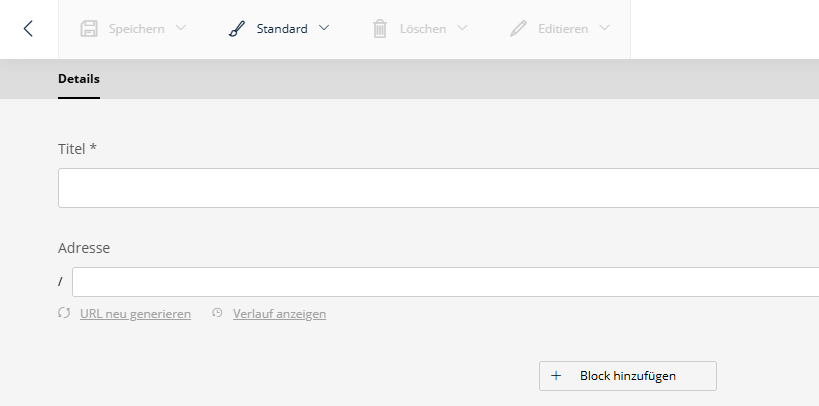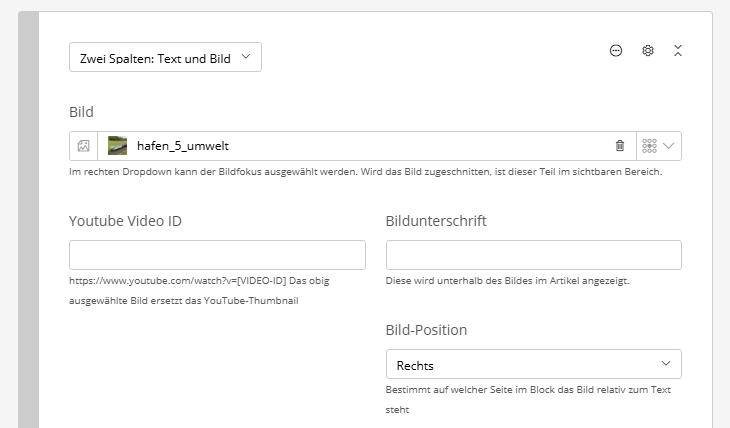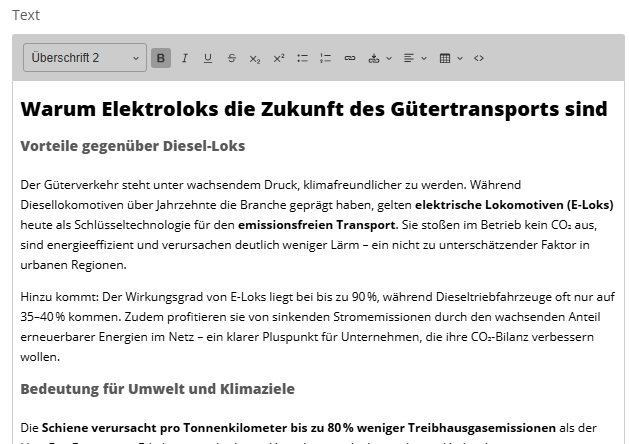Blog-Beitrag erstellen
In der Seitenleiste im Admin-Backend den Reiter "Artikel" auswählen.
Die Ansicht wechselt zur Übersicht aller im System angelegten Blogbeiträge.
| Titel |
Freitextfeld Der Titel, der auf der Website für diesen Beitrag angezeigt wird. |
| Adresse |
URL-Feld Nach dem Eintippen des Titel-Felds wird das Feld automatisch mit der URL ausgefüllt (bspw. /blog/beispiels-beitrag-titel). Dieser kann geändert werden, sollte aber stets mit /blog/ beginnen. |
Das Formular ausfüllen und mit dem Button "Speichern" in der Header-Leiste bestätigen.
Einen neuen "2 Spalten" Block hinzufügen.
Das Bild auswählen oder hochladen. Die Bild-Position auf Rechts stellen. Den ersten Abschnitt des Artikel bis zur 2. Überschrift als Inhalt einfügen. Sichergehen, dass die erste Überschrift eine fette H2 und die Sublines fette H3 sind.
Den restlichen Artikelinhalt in einem neuen Text-Block darunter einfügen.
Links korrigieren:
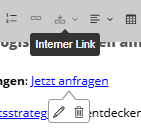
Auf einen bestehenden Link klicken und via Trash-Icon den Link entfernen. Anschließend den Text neu markieren und via "Interner Link" Button neu erstellen. Im Popup die Seite heraussuchen, die verlinkt werden soll. Als "Link Ziel" die Option "blank" wählen
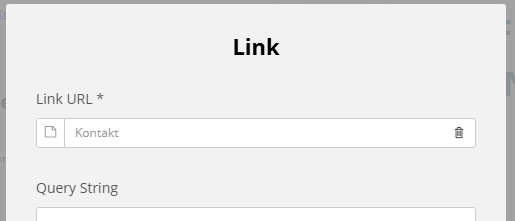
Entwurf des Artikels speichern.
Zum Tab "SEO" wechseln.
Die im Dokument angegebenen SEO-Titel und Beschreibung hinterlegen.
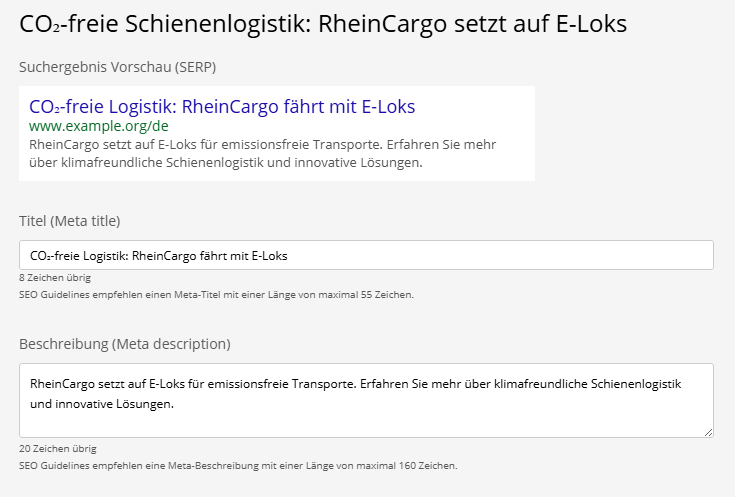
Entwurf speichern.
Zum Tab "Auszug & Taxonomien" wechseln.
Als Titel den Seitentitel eingeben. Als Beschreibung die SEO-Beschreibung.
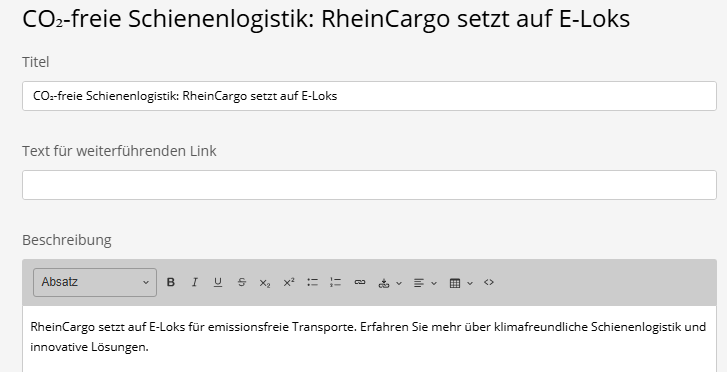
Bei "Bilder" als Bild das gleiche wie auf der Hauptseite auswählen.
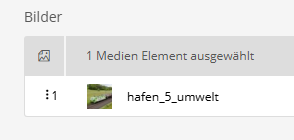
Entwurf speichern.
Zum Tab "Einstellungen" wechseln.
Bei "Bearbeitungsinformationen" das Datum auf das Datum festlegen, das auf der Blogübersichtsseite angezeigt werden soll.
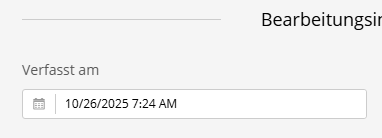
Als Entwurf speichern.
Zum Tab "Details" wechseln.
Auf den Namen des Bilds im ersten Block klicken. Man kommt zur Bild-Detail-Seite.
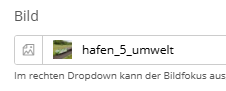
Dort im Feld "Beschreibung" den im Dokument angegebenen Alt-Text hinterlegen und speichern.
Der Artikel ist nun für die Veröffentlichung bereit.
Veröffentlichen:
Der Artikel kann nun via "Speichern" -> "Veröffentlichen" aktiv geschaltet werden.
Nach dem Erstellen und Veröffentlichen eines Artikels bitte beachten, den Cache zu leeren.